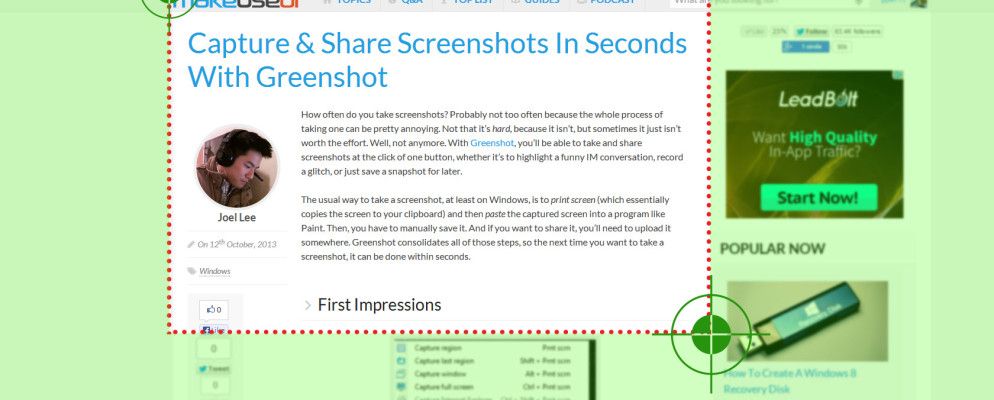您多久拍摄一次屏幕截图?可能不是很经常,因为服用一个人的整个过程可能很烦人。不是因为它不是 hard ,因为它不是,但是有时它不值得。好吧,不再了。借助Greenshot,您只需单击一个按钮,即可拍摄和共享屏幕截图,无论是突出显示有趣的IM对话,记录故障还是保存快照以供以后使用。
至少在Windows上,获取屏幕截图的一种方法是打印屏幕(实际上是将屏幕复制到剪贴板),然后粘贴捕获的屏幕到诸如Paint之类的程序中。然后,您必须手动保存它。如果要共享,则需要将其上传到某个地方。 Greenshot整合了所有这些步骤,因此下次您要截图时,可以在几秒钟内完成。
第一印象
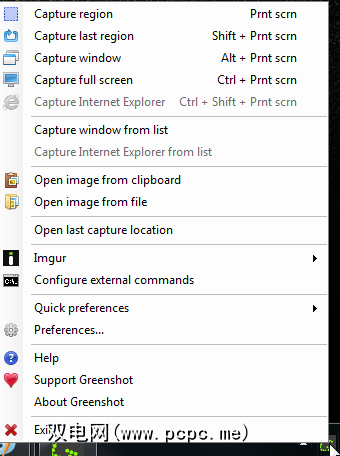
公平地说,Greenshot不是我用过的第一种。过去一年中,我的默认屏幕截图程序是Puush(我们的评测),它有些先进。因此,说实话,我对Greenshot进行测试时具有很高的标准,可以说我并不失望。
它的工作方式是Greenshot将位于您的计算机后台,而不是真正执行任何操作,直到发出命令为止。默认情况下,这些命令将包含Ctrl,Alt和Print Screen的某种组合,但是您始终可以在设置中更改热键。共有多种屏幕截图模式,Greenshot可以代表您上载到图像托管服务。
Greenshot仅在Windows上可用,但在GPL下完全免费和开源。我认为Greenshot功能完善,可以满足您的期望,但仅此而已。资源很少(闲置时仅使用20MB RAM),因此它也是较旧的计算机和笔记本电脑的不错选择。
拍摄屏幕快照

在安装Greenshot后,您可以通过单击系统任务栏图标并选择所需的屏幕截图类型来截取屏幕截图。否则,更快的方法是只按所需的屏幕快照模式的热键组合。
一旦捕获了屏幕快照,您的光标就会出现一个弹出菜单。问您要如何进行捕获:保存,丢弃,在图像编辑器中打开,上传到图像站点等。如果您问我,这真是太漂亮了。
其他功能
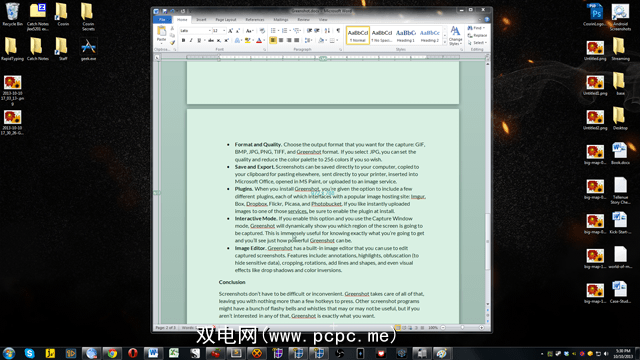
除了拍摄实际的屏幕截图外,Greenshot还可以做一些其他很酷的事情:
结论
截屏不一定很困难或不便。 Greenshot会处理所有这一切,只剩下几个可按的热键。其他屏幕快照程序可能会有很多花哨的提示,也许有用,也可能没有用,但是如果您对此不感兴趣,Greenshot正是您想要的。
如果您需要一些东西比简单的屏幕截图更强大,您最好还是可以使用免费的截屏工具。截屏视频是屏幕的录制视频,因此基本上就是视频屏幕截图,但是这些工具通常还具有强大的屏幕截图功能。
标签: